Corriger l’erreur -VLC ne peut pas ouvrir le fichier MRL- [Résolu 2022].
Corriger l’erreur « VLC ne peut pas ouvrir le fichier MRL » [Résolu 2022].
Trouvez et réparez automatiquement les erreurs de Windows grâce à l'outil de réparation de PC
Reimage est un excellent outil de réparation qui détecte et répare automatiquement différents problèmes du système d'exploitation Windows. Avoir cet outil protégera votre PC contre les codes malveillants, les défaillances matérielles et plusieurs autres bugs. En outre, cela vous permet également d'utiliser votre appareil au maximum de ses capacités et de ses performances.
- Étape 1: Télécharger l'outil de réparation et d'optimisation des PC (Windows 11, 10, 8, 7, XP, Vista - Certifié Microsoft Gold).
- Étape 2: Cliquez sur "Démarrer l'analyse" pour trouver les problèmes de registre de Windows qui pourraient être à l'origine des problèmes du PC.
- Étape 3: Cliquez sur "Réparer tout" pour résoudre tous les problèmes.
Vous rencontrez le problème suivant : Impossible d’ouvrir le fichier MRL sur votre lecteur multimédia VLC ?
Je sais que c’est très difficile de faire face à ce problème.
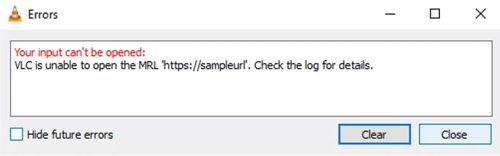
Laissez-moi vous éclairer en disant cela :
J’ai la solution la plus simple qui vous permettra de vous débarrasser de cette erreur en moins de 10 minutes.
Et, dans ce post, vous serez en mesure de fixer VLC est incapable d’ouvrir le fichier MRL erreur en seulement 3 étapes simples.
Alors, commençons.
Pourquoi l’erreur VLC unable to open MRL file s’affiche-t-elle ?
Le message d’erreur « VLC ne peut pas ouvrir le fichier MRL sur Windows » apparaît lorsque vous essayez d’ouvrir un fichier qui se trouve ailleurs que sur les disques locaux de votre ordinateur.
Si vous essayez d’ouvrir des fichiers à partir de sites en ligne ou de tout autre serveur, vous risquez de rencontrer ce problème.
En général, vous pouvez rencontrer différentes erreurs VLC is unable to open MRL file selon le type de fichier.
Si vous êtes très ennuyé par ces problèmes, suivez les étapes que j’ai indiquées dans cet article.
Les étapes les plus simples pour réparer l’erreur « VLC ne peut pas ouvrir le fichier MRL ».
Je vais passer pour un capitaine évident ici, mais restez avec moi car je vais vous fournir les meilleures méthodes possibles pour résoudre l’erreur VLC ne peut pas ouvrir le fichier MRL.
Étape 1 : Vérifiez que la source de l’URL fonctionne.
Avant de passer aux étapes suivantes, il est important de s’assurer que l’URL à laquelle vous essayez d’accéder fonctionne réellement.
C’est important car l’erreur VLC is unable to open MRL file se produit surtout avec les sites en ligne et autres contenus basés sur des URL.
- Allez dans Fichier et cliquez sur Ouvrir le flux réseau.
- Copiez ensuite l’URL à laquelle vous essayez d’accéder depuis le flux.
- Collez l’URL dans un autre lecteur vidéo et voyez si la lecture commence.
- Si la source URL ne fonctionne pas dans d’autres applications, il est très probable que le problème ne vienne pas de votre lecteur multimédia VLC mais de la source.
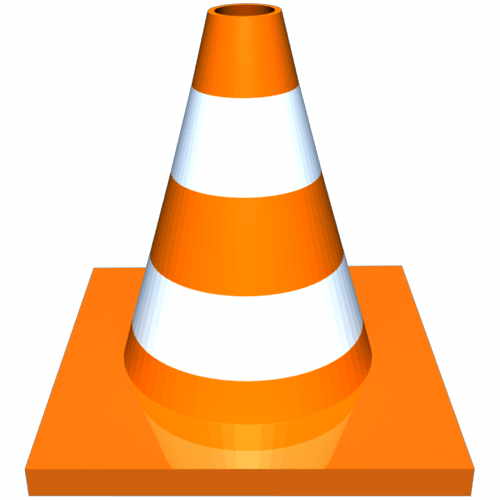
Étape 2 : Désactiver les paramètres du pare-feu des applications tierces
La raison principale de l’erreur VLC ne peut pas ouvrir le fichier MRL est due à la surprotection des pare-feu.
Les pare-feu peuvent finir par bloquer les portails nécessaires à votre lecteur multimédia VLC pour diffuser la source avec succès.
Si vous utilisez AVG Antivirus, vous pouvez résoudre ce problème en vous rendant simplement à…
- Pare-feu > ; Outils / Paramètres du pare-feu.
- Sélectionnez ensuiteApplicationsdu côté gauche.
- Ensuite, allez dans la barre de droite et changez l’action pour le lecteur multimédia VLC et cliquez surPermettre à tous.
NB : Différents antivirus ont différentes façons de désactiver le pare-feu.
Si vous rencontrez toujours des difficultés pour désactiver le pare-feu à partir d’une application tierce, il vous suffit de désinstaller votre antivirus.
Windows Defender ne montre pas de tels problèmes pour le lecteur multimédia VLC.
Voici donc mon conseil :
Désinstallez votre Antivirus et désactivez également le pare-feu pour Windows Defender.
Toujours des problèmes ?
Ne vous inquiétez pas.Essayez plutôt l’étape suivante.
Étape 3 : Réclamer la propriété du dossier
Vous voulez connaître la meilleure partie ?
Certains utilisateurs ont pu corriger l’erreur en revendiquant simplement la propriété du fichier qui a été ouvert avec le VLC est incapable d’ouvrir l’erreur MRL.
Voici une étape rapide sur la façon de réclamer la propriété d’un fichier :
- Cliquez à droite sur le fichier qui présente le problème et choisissezPropriétés.
- Dans le menu Propriétés, cliquez sur l’onglet Sécurité, puis sur l’icôneBouton avancé.
- Cliquez sur le boutonChangementen haut de la page.
- Ensuite, tapez « Administrateur »dans la case associée àEntrez le nom de l’objet. Sélectionnez et appuyez surOK.
- Ensuite, cochez la case qui ditRemplacer tous les enfantsles entrées de permission de l’objet avec les entrées de permission héritables de cet objettet cliquez surAppliquer.
Avec les permissions modifiées, voyez si vous pouvez ouvrir les fichiers sans voir l’erreur VLC is unable to open the MRLerror.
Voici un conseil de pro que je vous donne, désinstallez et réinstallez VLC player et voyez si cela résout le problème ou non.
FAQ
Question :Pourquoi le fichier MRL ne s’ouvre-t-il pas dans VLC media Player ?
Réponse :Cela se produit principalement lorsque la source de l’URL ne fonctionne pas et à cause d’un Antivirus trop protecteur.
Question :Comment puis-je réparer l’erreur « MRL file Not Opening » dans VLC Media Player ?
Réponse :Simple.Il suffit de suivre ces 3 étapes simples : 1. désactiver les paramètres de pare-feu des applications tierces comme les antivirus ; 2. revendiquer la propriété des fichiers ; 3. s’assurer que l’URL recherchée fonctionne.
Question :Cette erreur se produit-elle particulièrement sur un Windows ?
Réponse :Non, cette erreur n’est pas liée à une fenêtre particulière.
Question :Windows Defender peut-il nuire à mon lecteur multimédia VLC ?
Réponse :NON, Windows Defender n’est pas vu comme nuisant à VLC Media Player.
Réflexions finales
J’espère avoir pu résoudre votre problème en 10 minutes comme je l’ai dit précédemment.
Faites-moi savoir dans la section des commentaires laquelle de ces 3 étapes a le mieux fonctionné pour vous.
Si vous avez besoin d’une autre solution à un certain problème, vous pouvez m’en informer.Je répondrai sûrement à votre problème.
